编辑:秩名2020-08-05 10:11:01
Excel如何制表格?我们是可以自己制作表格的,这样可以方便我们之后使用,但是很多的用户还不知道要怎么制作表格,那我们具体要如何制作表格呢?下面是小编整理的excel怎么制表格步骤,一起去看看吧!
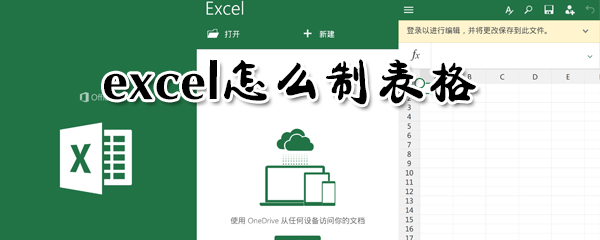
excel制表格方法步骤
1、新建一个表格;

2、打开文件,选择表格需要的列数行数,右击鼠标,点击【设置单元格格式】;
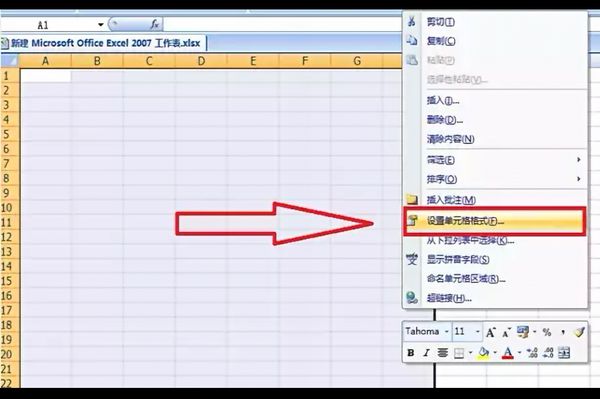
3、之后点击【边框】,在【预置】中选择【外边框】和【内部】边框,点击确定;

4、点击【对齐】,勾选【合并单位格】,点击【确定】;
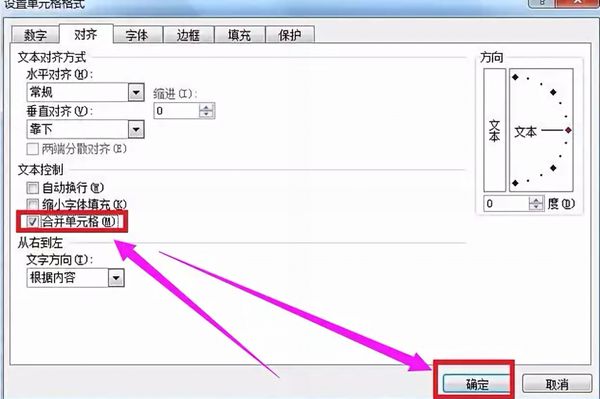
5、用鼠标选中表格的所有行列,右击鼠标,点击【对齐】,将水平对齐和垂直对齐都设置为【居中】,这样每个小格的文字都在中间位置;
excel相关攻略推荐:

6、输入要制作的表格的所有内容,点击左上角的保存就可以了。
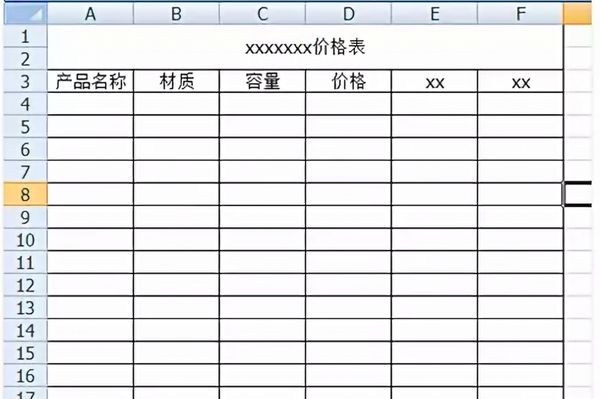
以上就是IEfans小编今日为大家带来的excel制表格方法步骤,想了解更多软件教程请收藏关注IE浏览器中文网站!